笔记本电脑黑屏,这是怎么的一回事呢?造成笔记本出现黑屏的原因主要有两个,硬件故障问题,软件冲突问题,而二者的区别主要在于发生黑屏的位置,即是在开机时发生黑屏,还是在正常启动机器后,在使用的过程中出现黑屏。该如何解决这个问题呢?下面,小编就来给大家聊聊笔记本黑屏的解决方法。
人们对笔记本电脑的使用已经是非常普遍的现象了,不过都将在大家在对笔记本使用的过程中,都会遇到遇到电脑黑屏的情况。这个让许多的盆友一时间摸不着头脑,因此,今天小编就给大家唠唠解决笔记本电脑这个的方法。
1,电量不足:连接电源。等待一会即可重新开机。
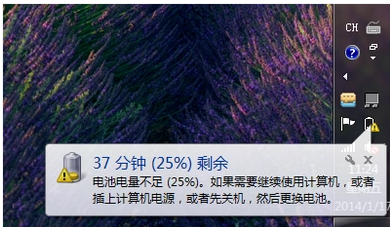
笔记本电脑黑屏电脑图解1
2,显卡故障:更换显卡,如果笔记本支持外接显示器的话,找个好的显示器,连接到你的笔记本上。

笔记本电脑黑屏电脑图解2
3,休眠功能:无意间开启了笔记本休眠功能也可能导致笔记本开机黑屏,把它关闭就可以了。临时解除休眠按电源键键
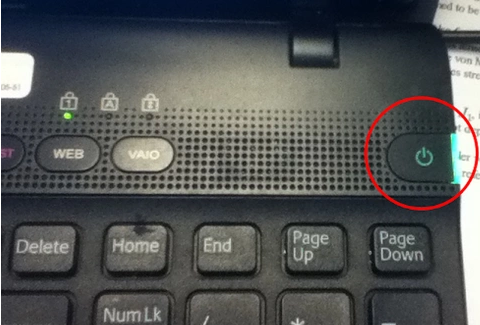
笔记本电脑图解3
4,接触不良:如果内存接触不好的话也会引起开机黑屏,把内存条拿出来把触点用橡皮清理一下,再插上即可。

笔记本电脑图解4
5,安全模式:如果上述情况还不能解决建议重启电脑,一直按F8,进入安全模式,进入之后打开杀毒软件进行杀毒,对缺少的系统文件进行修复。再重新开机,也许就解决了。
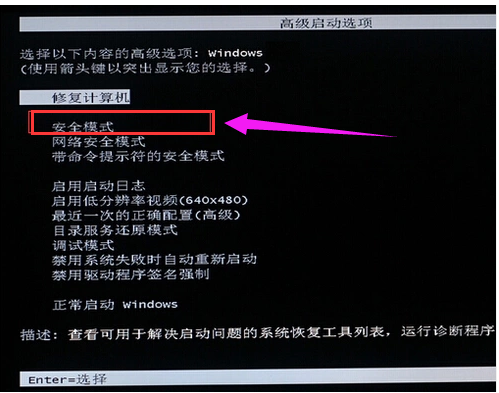
电脑图解5
6,主板被烧:时间长了温度高,或者是短路引起,主板就会出现问题。这种情况应该拿到保修处维修。

黑屏电脑图解6
关于解决笔记本电脑开机黑屏的方法,小编就跟大家讲到这里了。
Copyright ©2018-2023 www.958358.com 粤ICP备19111771号-7